win11不能安装显卡驱动怎么办?当我们的电脑无法安装显卡驱动,就会导致设备不能够正常的运行使用,那么可以通过哪些方法来解决这个问题呢,那今天系统之家小编就为大伙分享两种比较常用解决方式,为了方便大伙进行操作,今日的win11教程就来分享详细步骤,希望本期的内容可以给更多人提供帮助解决问题。

方法一:
1、首先按下键盘“Win+R”调出运行,输入“gpedit.msc”回车确定进入组策略编辑器。
2、然后依次进入“计算机配置-管理模块-系统-设备安装中点击设备安装限制”。
3、然后在其中勾选“已禁用”,并点击下方的“确定”保存。
4、更改完成后,应该就可以正常安装显卡驱动了。
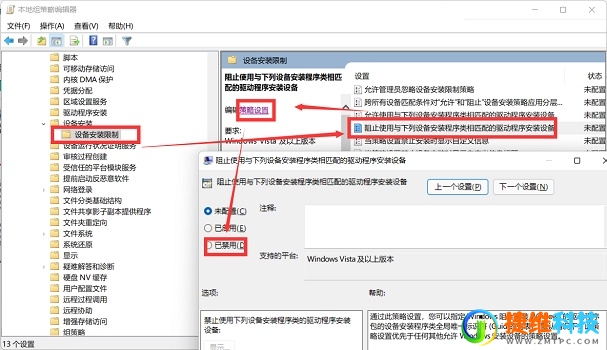
方法二:
1、首先进入系统设置,然后选择右侧的“恢复”。
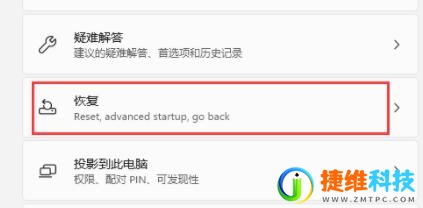
2、然后在其中找到并选择“立即重新启动”。
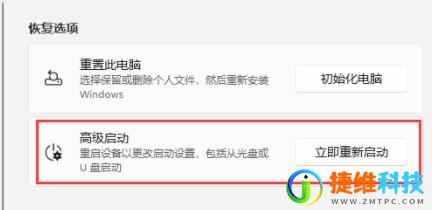
3、然后依次进入“疑难解答-高级选项-启动设置”。
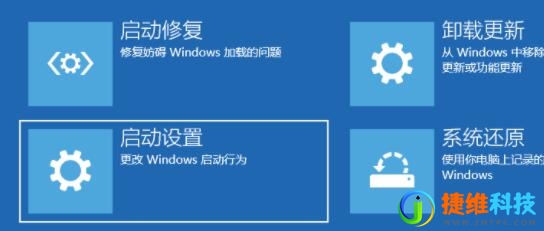
4、在这里选择重启,接着按下键盘“F4”进入安全模式。
5、然后在安全模式中就可以下载安装显卡驱动了。
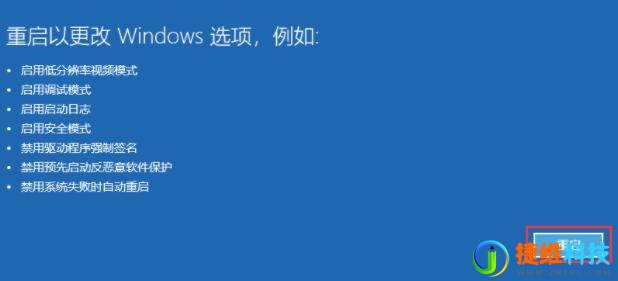
 微信扫一扫打赏
微信扫一扫打赏 支付宝扫一扫打赏
支付宝扫一扫打赏